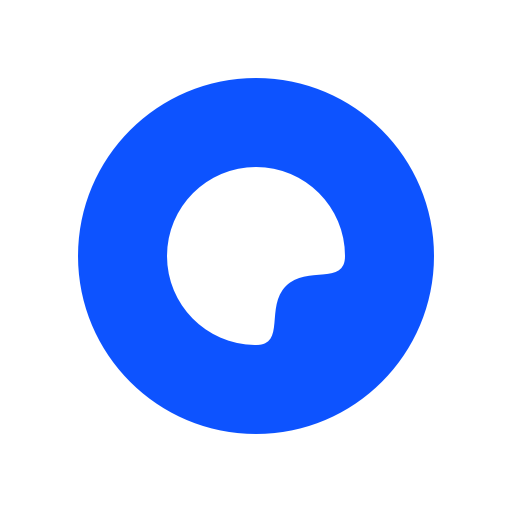如何让谷歌浏览器侧边栏显示在左边
如何让谷歌浏览器侧边栏显示在左边?谷歌浏览器是一款非常好用的浏览器工具,这款浏览器界面设计非常简单,用户可以根据自己的喜好自定义设置,并且还能进行个性化背景主题设置,其中不少用户习惯将经常访问的工具展示在侧边栏里,那么在谷歌浏览器里具体要如何设置呢。接下来就让小编给大家带来谷歌浏览器设置显示侧边栏方法技巧,感兴趣的朋友就来看看了解一下吧。
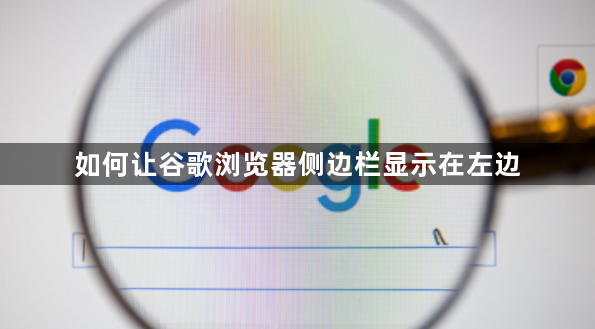
谷歌浏览器设置显示侧边栏方法技巧
1.将鼠标放在电脑桌面上的谷歌浏览器图标位置,将该浏览器双击进入,当我们进入到谷歌浏览器页面之后,在页面右上角的位置将竖着【…】进行点击(如图所示)。
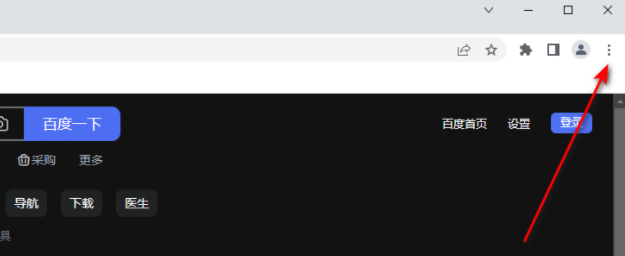
2.这时就会弹出一个下拉选项框,我们只需要在下拉选项框中将【设置】选项进行点击一下进入到设置页面中(如图所示)。
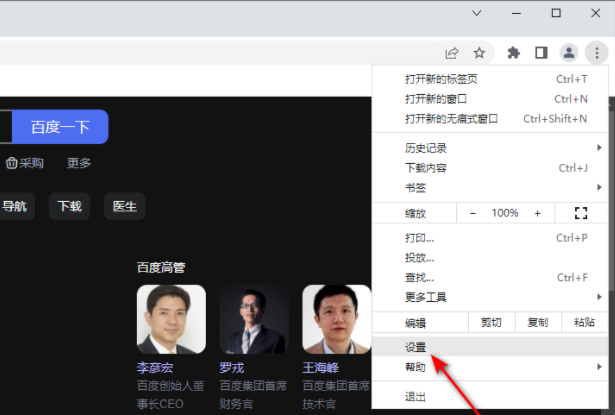
3.随后我们进入到设置页面之后,在页面上方的搜索框中输入【侧边栏】三个字,之后按下回车键,就会搜索出侧边栏的相关选项,这里你可以设置侧边栏的位置,可以将侧边栏设置在左侧或者右侧(如图所示)。
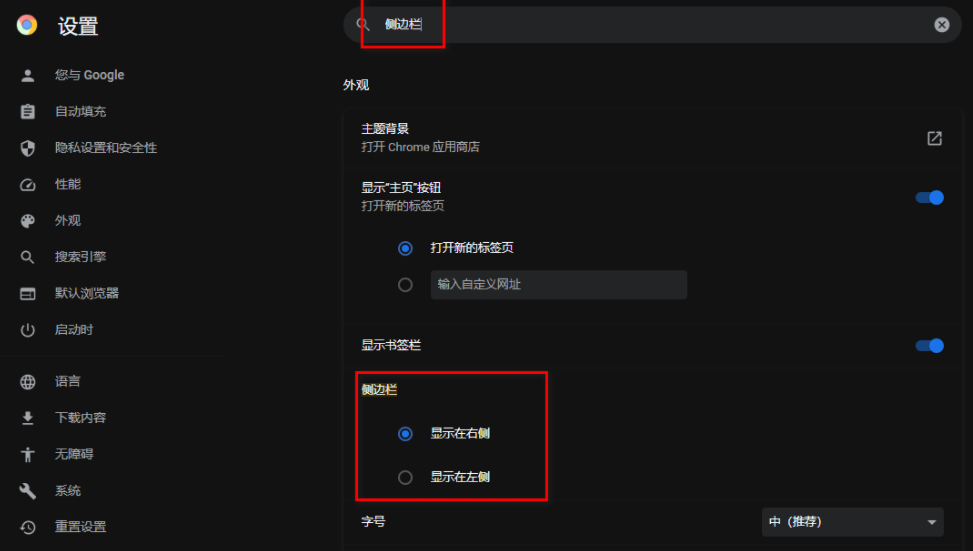
4.设置完成之后我们需要在页面顶部右侧的工具栏中将显示侧边栏这个图标进行点击一下(如图所示)。
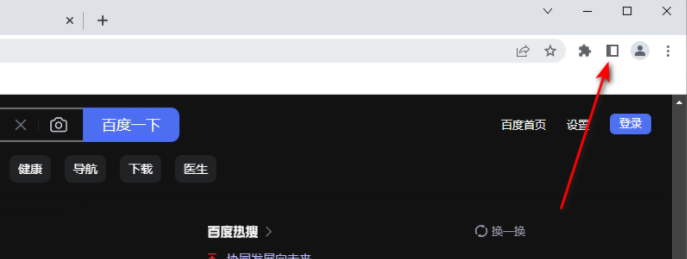
5.随后就会在页面的左侧下显示出侧边栏这个窗口,你可以点击【添加当前标签页】按钮,将我们目前显示的这个标签页设置在侧边栏的位置(如图所示)。
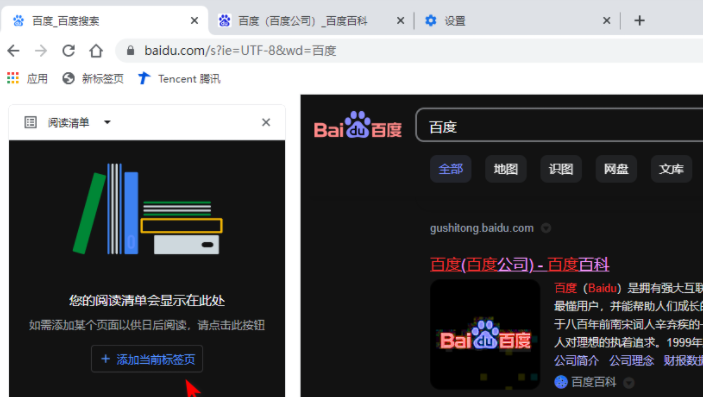
6.这个时候在左侧就会显示出该标签页面的一个网页名称,之后你可以用鼠标右键点击该标签页,你可以删除该标签页或者设置设置其他(如图所示)。
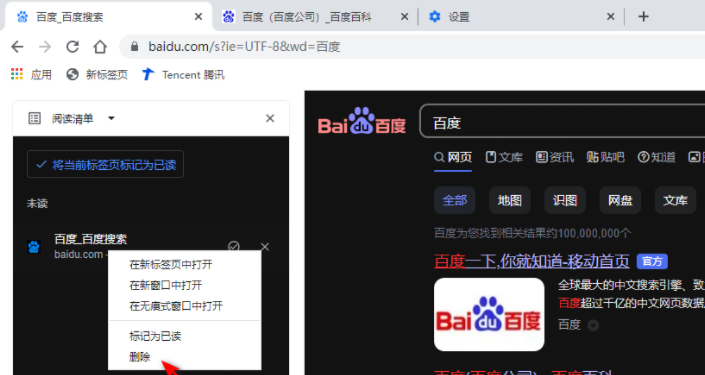
以上就是【如何让谷歌浏览器侧边栏显示在左边?谷歌浏览器设置显示侧边栏方法技巧】的全部内容啦,更多谷歌浏览器资讯分享,敬请关注本站!
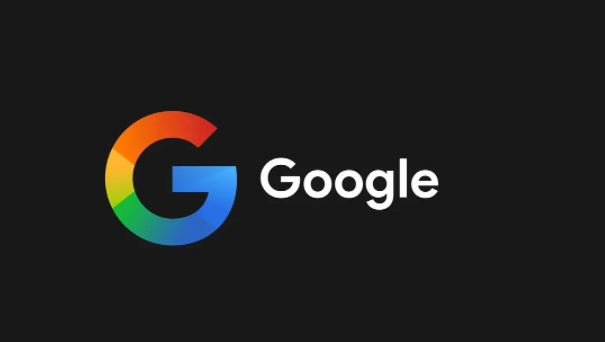
怎么设置谷歌浏览器打开就是百度
怎么设置谷歌浏览器打开就是百度?下面小编就给大家详细介绍谷歌浏览器设置打开就是百度的具体方法。
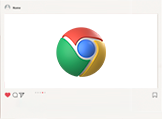
手机谷歌浏览器在哪添加插件
手机谷歌浏览器在哪添加插件?今天小编整理了手机谷歌浏览器添加插件步骤详解,需要的小伙伴千万不要错过了。

Chrome浏览器如何处理“内容无法显示”的错误
针对于Chrome浏览器如何处理“内容无法显示”的错误这一问题,本文提供了详细的解决方法,一起学习下吧。

谷歌浏览器怎么导出密码
谷歌浏览器怎么导出密码?下面小编给大家带来谷歌浏览器密码导出教程详解,大家快来看看了解一下吧。

360挖矿防护怎么开启
近些年,以“比特币”为首的虚拟货币,映入了大众视野,并逐渐成为焦点,于是便有很多人想从中“分一杯羹”;然而用一般的PC电脑进行挖矿,会非常损耗我们的显卡、CPU等硬件,更有甚者会通过制作恶意链接,让其他用户打开,让他人的电脑成为自己挖矿的“傀儡”。那么,作为以安全为首的360安全浏览器,它支持挖矿防护吗。

火狐浏览器88版本将全面禁止FTP协议
【版本更新】Firefox火狐浏览器去年宣布将停止支持FTP协议,然而由于疫情,这个计划被推迟到了2021年。
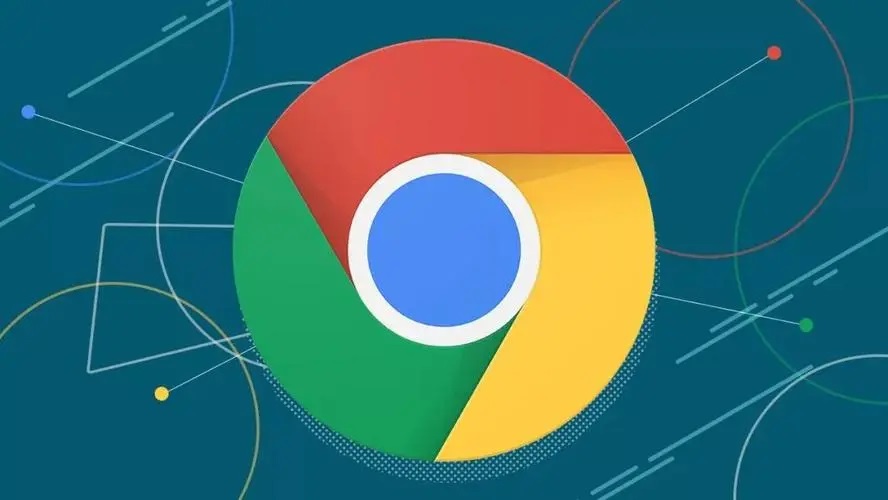
如何下载破解版谷歌浏览器?
在一些电脑上,浏览器不好用,这时候就需要选择另一个浏览器下载安装。谷歌浏览器,又称Google浏览器、Chrome浏览器,是谷歌Google推出的一款强大好用的基于Chromium内核的网页浏览器。
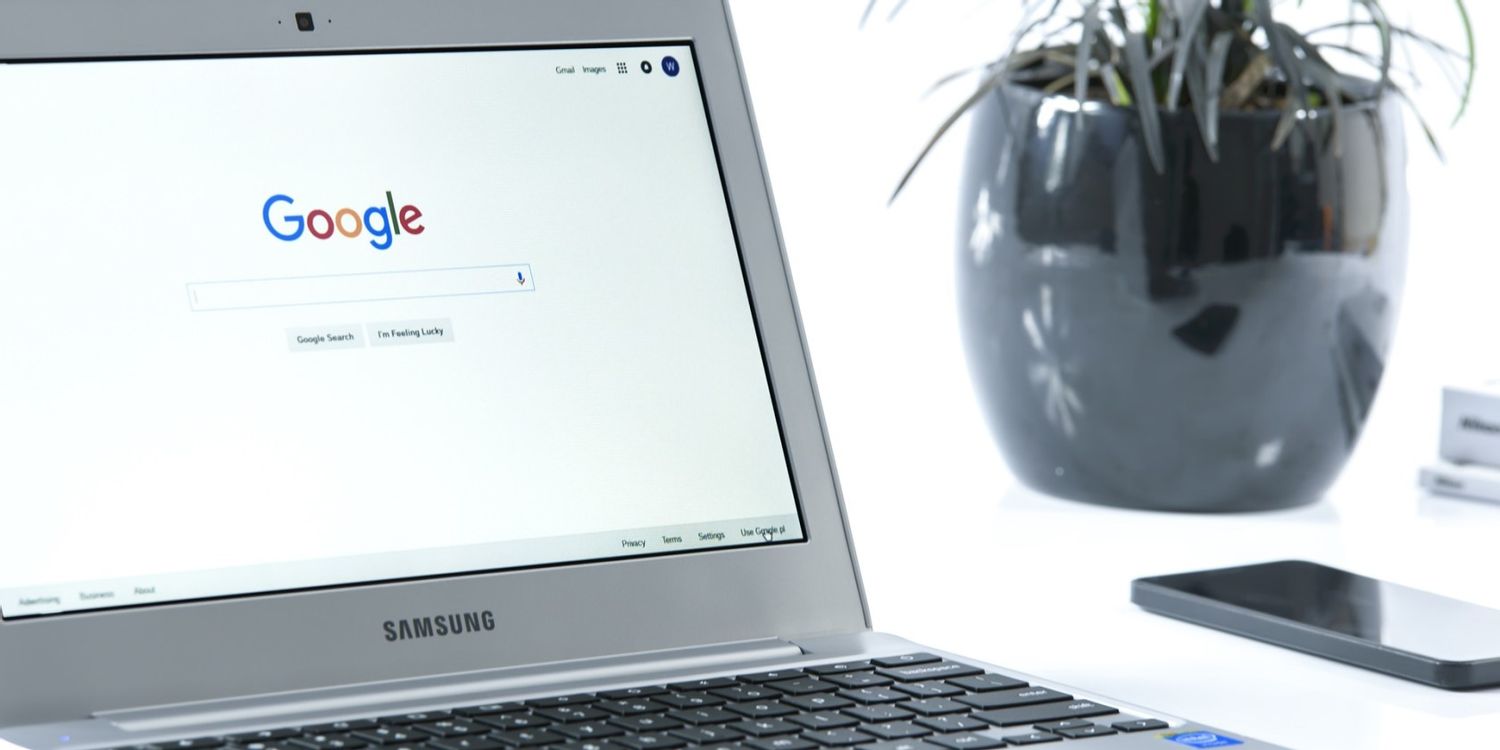
如何下载安装google chrome极速版?
如何下载安装google chrome极速版?Google Chrome是由Google开发的一款设计简单、高效的Web浏览工具。Google Chrome浏览器可以帮助你快速、安全地搜索到自己需要的内容。
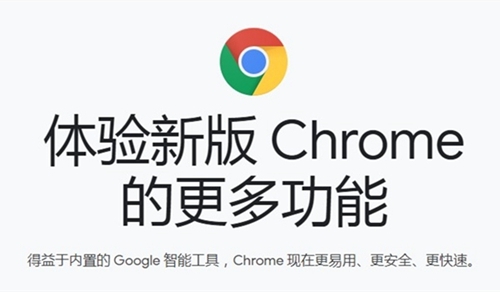
如何用百度下载chrome浏览器
如何用百度下载chrome浏览器?Google Chrome,又称Google浏览器,是个由Google(谷歌)公司开发的网页浏览器。该浏览器是基于Chromium开源软件所撰写。

下载谷歌浏览器时无法访问网页怎么办?
你有没有在使用谷歌浏览器的时候遇到各种问题呢,你知道谷歌浏览器下载谷歌浏览器时无法访问网页是怎么回事呢?来了解谷歌浏览器下载谷歌浏览器时无法访问网页的解决方法,大家可以学习一下。

如何修改Mac版谷歌Chrome浏览器默认下载位置?
Google Chrome for Mac是一款使用非常广泛的浏览器,界面简洁美观,还支持无痕浏览,非常实用,现在带来google chrome for mac最新版本,功能更加完善,运行更加稳定。
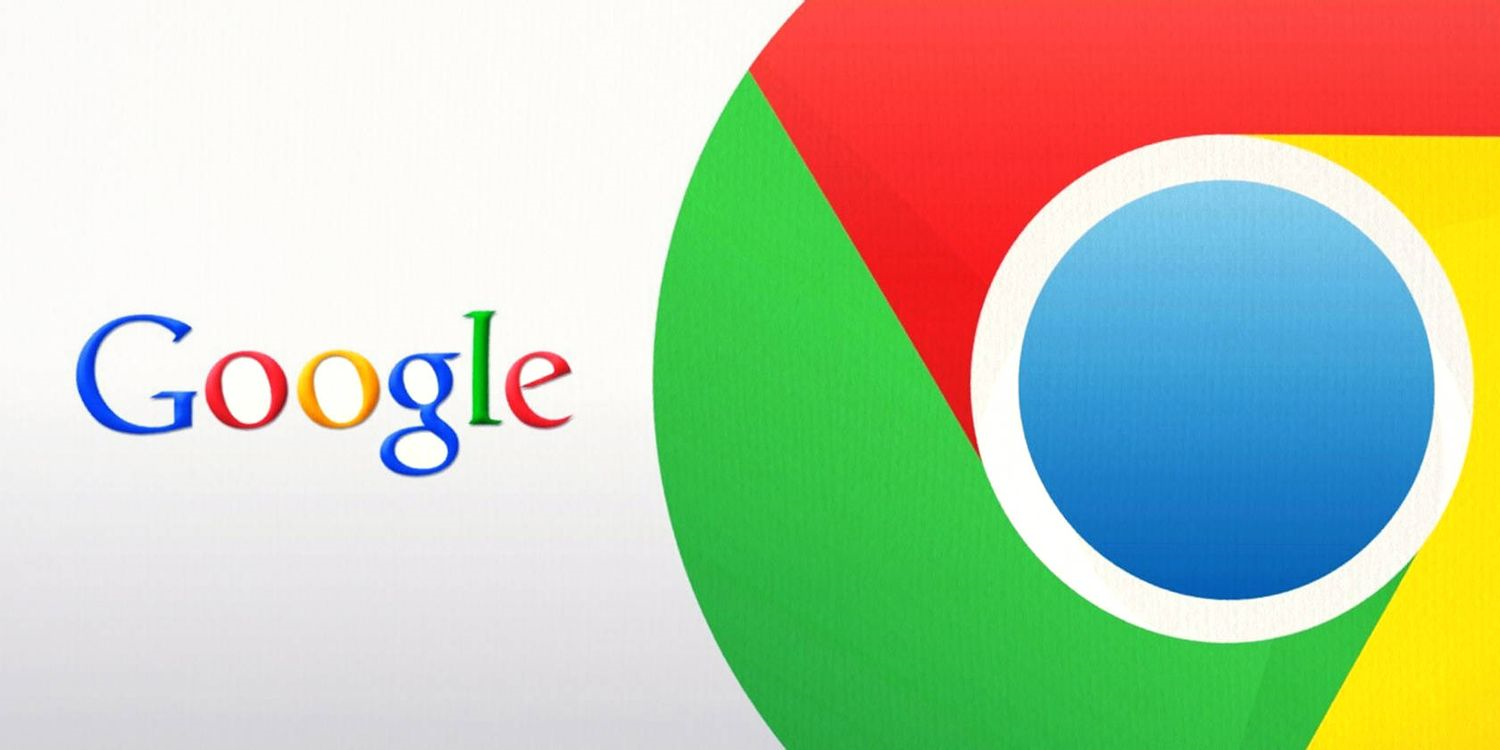
win 8安装谷歌浏览器无法上网怎么办?<解决方法>
对于浏览器而言,相信大家都用过并相信谷歌浏览器 谷歌浏览器是全球都非常受欢迎的浏览器,用户通过使用该浏览器能够体验到极速流畅的浏览体验。

如何减少Chrome CPU使用率和电池消耗?
谷歌浏览器可以说是当今性能最快的浏览器,但这种速度是有代价的。
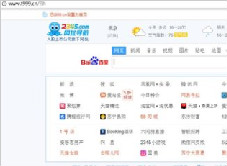
谷歌浏览器被篡改主页该怎么办_修改主页的办法
你有没有在使用谷歌浏览器的时候遇到各种问题呢,你知道谷歌浏览器被篡改是怎么回事呢?来了解谷歌浏览器主页被篡改的解决方法,大家可以学习一下。
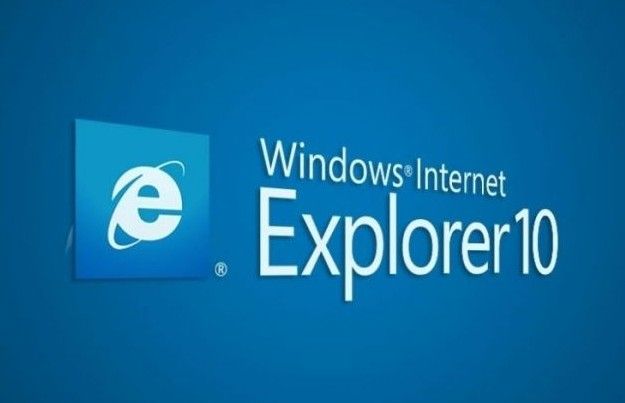
IE浏览器兼容模式在哪里
IE浏览器出现的频率降低了,并不等于这就不用了,有时候还是得用的,特别是测试一些东西的时候,IE浏览器的测试数据还是很重要的。今天呢,就给大家分享一个IE浏览器小妙招,告诉你IE浏览器兼容模式怎么设置,在哪里。

google chrome可以将密码导出到电脑本地吗
google chrome可以将密码导出到电脑本地吗?不了解的小伙伴快和小编一起看看下面的操作教程吧。
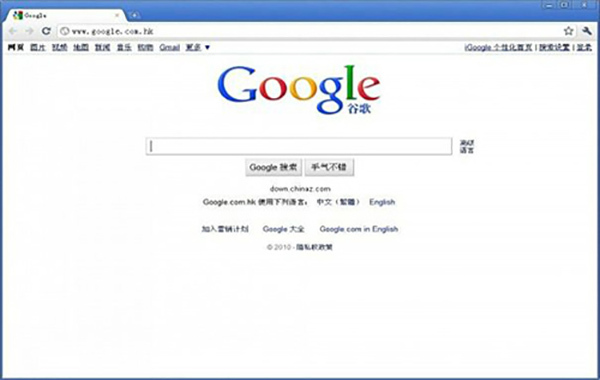
为什么谷歌浏览器使用这么多内存?<解决方法>
为什么谷歌浏览器使用这么多内存?你能做些什么来控制它?以下是如何让 Chrome 使用更少的RAM。如果您对不同的浏览器进行过任何研究,您就会熟悉 Chrome 可能会占用资源这一事实。看看你的任务管理器或活动监视器,你会经常在列表顶部看到 Chrome。

谷歌浏览器安装Selenium IDE插件_Selenium IDE插件用法
Selenium IDE插件是一款支持在谷歌浏览器上运行的专业插件,提供浏览器脚本的录制,回放以及编辑脚本功能,以及浏览器元素的定位,小编这就为你介绍安装教学及基础实例